Germany's coalition government has announced a reversal of policy that will see all the country's nuclear power plants phased out by 2022.
The decision makes Germany the biggest industrial power to announce plans to give up nuclear energy. Environment Minister Norbert Rottgen made the announcement following late-night talks.
Chancellor Angela Merkel set up a panel to review nuclear power following the crisis at Fukushima in Japan.
There have been mass anti-nuclear protests across Germany in the wake of March's Fukushima crisis, triggered by an earthquake and tsunami.
'Sustainable energy' Mr Rottgen said the seven oldest reactors - which were taken offline for a safety review immediately after the Japanese crisis - would never be used again. An eighth plant - the Kruemmel facility in northern Germany, which was already offline and has been plagued by technical problems, would also be shut down for good.
Six others would go offline by 2021 at the latest and the three newest by 2022, he said.
Mr Rottgen said: "It's definite. The latest end for the last three nuclear power plants is 2022. There will be no clause for revision."
Mr Rottgen said a tax on spent fuel rods, expected to raise 2.3bn euros (£1.9bn) a year from this year, would remain despite the shutdown.Mrs Merkel's centre-right Christian Democrats met their junior partners on Sunday after the ethics panel had delivered its conclusions.
Before the meeting she said: "I think we're on a good path but very, very many questions have to be considered.
"If you want to exit something, you also have to prove how the change will work and how we can enter into a durable and sustainable energy provision."
The previous German government - a coalition of the centre-left Social Democrats (SPD) and the Greens - decided to shut down Germany's nuclear power stations by 2021.
However, last September Chancellor Angela Merkel's coalition scrapped those plans - announcing it would extend the life of the country's nuclear reactors by an average of 12 years.
Ministers said they needed to keep nuclear energy as a "bridging technology" to a greener future.
The decision to extend was unpopular in Germany even before the radioactive leaks at the Fukushima plant.
But following Fukushima, Mrs Merkel promptly scrapped her extension plan, and announced a review.


























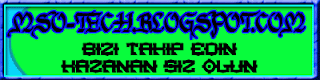


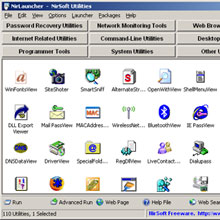

















+(1).jpg)





+(1).jpg)


